Annons
Tillkomsten av ultrawide och 4K-skärmar ger datoranvändare mer skärmfastigheter än någonsin tidigare. Men med så mycket utrymme för aktiviteter är det svårt att hålla skärmen organiserad. Hur förvarar du dina arbetsdokument på ett enda område eller ser du till att Spotify öppnas på samma plats varje morgon?
Vissa monitortillverkare har beaktat detta. Du kan använda skärm- och stationära avdelare för att styra alla områden på skärmen, med extra snap-to-rutnät, numrerade områden och mycket mer.
Här är de bästa gratis och premium virtuella skärmdelare och övervaka hanteringsappar!
1. MaxTo
MaxTo är en fantastisk skärmdelare och fönsterhanteringsapp. Som taglinjen antyder är det "Fönsterhanteraren som du inte visste att du missade."
Du kan använda MaxTo för att dela upp din skärm i regioner med hjälp av appens reglage. Du kan justera reglagen igen utan problem, så att du kan kontrollera dina avdelare i farten. När regionerna är på plats kan du flytta fönstren runt regionerna genom att hålla Shift-tangenten medan du drar för att fästa ditt fönster till en region.
Det finns också möjlighet att spara olika skärmregionlayouter. Du kan ladda olika skärmlayouter beroende på ditt arbetsflöde utan att behöva dra dina skjutreglage. En annan praktisk MaxTo-funktion är recept. Du kan programmera ditt MaxTo-recept för att öppna flera program över dina fönsterregioner genom att trycka på en enda genväg.
MaxTo är en premiumhanteringsapp. Ett livstidsabonnemang kostar 29 dollar vid skrivandet. Det finns emellertid en gratis testversion tillgänglig om du vill testa MaxTo innan du går in.
Ladda ner: MaxTo för Windows (Gratis prövning)
2. GridMove
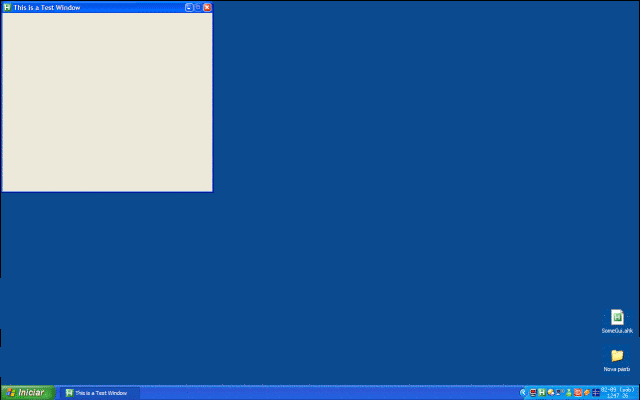
GridMove är ett gratis monitor- och fönsterhanteringsverktyg. Det levereras med flera fönsterhanteringsfunktioner, såsom olika interaktionsmetoder, färdiga snap-to-raster-mallar och anpassningsbara snabbtangenter.
Du kan också skapa personliga snap-to-rutnät för skrivbordet och monitorskraven. Det anpassade alternativet är perfekt för ultraljudskärmar med större skärmproportioner än standardalternativen. Det finns också en omfattande GridMove forumtråd med andra användares anpassade rutnät. Sammantaget är GridMove en praktisk gratis fönsterhanteringsapp.
Ladda ner: GridMove för Windows (Fri)
3. Desktop Divider
Desktop Divider delar din bildskärm i flera "intilliggande zoner som inte korsar varandra", som Desktop Divider kallar plattor. Desktop Divider-plattor kan anpassas. Du kan skapa plattor i olika storlekar för att göra din skärmlayout perfekt.
Det finns också några praktiska genvägar som hjälper dig att hantera din widescreen-skärm. Du kan till exempel ställa in antalet brickor du vill och sedan växla mellan brickorna.
Ladda ner: Desktop Divider för Windows (Fri)
4. ANDEL
Divvy låter dig "divvy up" din skärm fastigheter i flera lättanvända områden. Du kan använda det integrerade skärmrutan för att skapa områden som passar din arbetsstil och sedan tilldela kortkommandon för att snabbt flytta appfönstren mellan dem.
Alternativt visas Divvy-rutnätet varje gång du flyttar ett fönster och du kan spela in ditt fönster i en viss storlek.
Divvy är ett premiumverktyg som kostar $ 14 för både Windows och macOS. Det finns också en kostnadsfri provperiod, så du kan testa Divvy innan du köper.
Ladda ner: Divvy för Windows | Mac OS (Båda gratisprövningarna)
5. AquaSnap
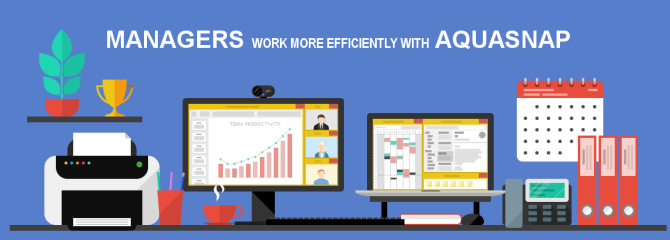
AquaSnap tar modern funktion med snabba funktioner till äldre versioner av Windows. Du kan använda AquaSnap för att snabbt dela fönster i lika stora storlekar, klicka på definierade fönsterrutor och mycket mer. En annan praktisk AquaSnap-funktion är att slå flera fönster ihop, så att du kan flytta dem samtidigt.
Även om AquaSnap var designad med äldre versioner av Windows i åtanke, gör den omfattande fästningen och förmågan att flytta flera fönster tillsammans den till en värdefull app för ultrabredda monitoranvändare. Eller, om du är en användare som hatar snap-assist, lära dig hur man stänger av snap assist med bara några klick.
Ladda ner: AquaSnap för Windows (Fri)
6. Virtual Display Manager
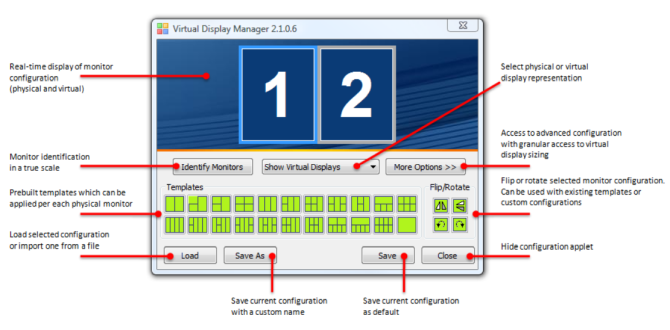
Virtual Display Manager (VDM) är ett kraftfullt monitorhanteringsverktyg med stöd för ultrawide och multi-monitor inställningar.
VDM kan dela varje bildskärm i upp till 16 individuella virtuella skärmar, vilket möjliggör finkornig kontroll över din bildskärm. Du kan ange skalan för varje virtuell skärm, anpassa de virtuella skärmarna över varje bildskärm. Det finns flera virtuella skärmkonfigurationsförinställningar, men du kan lika enkelt konfigurera och spara en personlig konfiguration.
Konfigurationspanelen för Virtual Display Manager gör det också enkelt att växla upp konfigurationen genom att ändra inställningen i farten.
VDM är ett premiumverktyg som kostar $ 35 för en enda PC-licens. Det finns också en kostnadsfri testperiod för testning innan du köper.
Ladda ner: Virtual Display Manager för Windows (Gratis prövning)
7. Fancy Zones
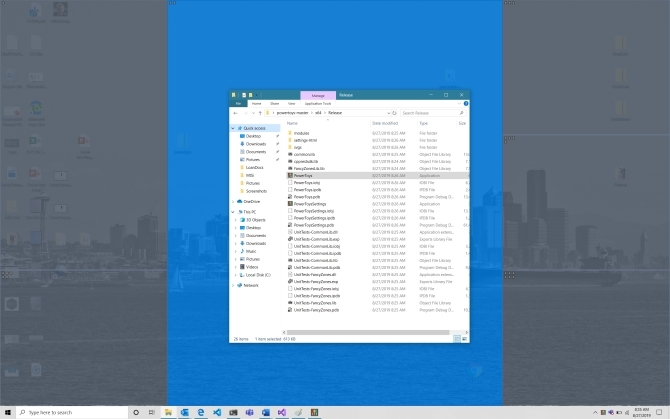
Vinnaren av det bästa fönsterhanteringsverktyget går utan tvekan till Microsofts Fancy Zones. Fancy Zones är en förlängning av Windows 10-snapverktyget. Det ger funktionaliteten för flera andra appar på den här listan till en Windows 10-specifik app.
Fancy Zones delar upp din skärmlayout i flera enkla att använda skärmlayouter. Standardlayouterna inkluderar rader, kolumner, rutnät och ett praktiskt rutnät. Varje rutnät lägger till extra snap-to-linjer till din bildskärm, så att du enkelt kan skjuta dina appar runt skärmen. Om Fancy Zones standardrutor inte är som du vill kan du skapa en anpassad rutnätlayout med flera zoner.
För att använda Fancy Zones måste du installera PowerToys-verktygen och sedan aktivera Fancy Zones via verktygshanteraren.
Ladda ner: PowerToys för Windows (Fri)
Appen Fancy Zones är en del av det återupplivade Microsoft PowerToys-projektet. PowerToys var en uppsättning freeware systemverktygsprogram Microsoft utvecklade för Windows 95 och Windows XP och nu för Windows 10. Många av de ursprungliga PowerToys är nu integrerade i Windows-operativsystemet, t.ex. Kommandotolken här (öppnar ett kommandotolk-fönster i din nuvarande mapp) och Skicka till X (skicka den valda filen till en plats från snabbmenyn).
Du kan installera PowerToys-verktyget och sedan kontrollera med jämna mellanrum för alla nya verktyg.
Andra verktyg som redan finns inkluderar PowerRename (omfattande integrera alternativ för filnamn) och Windows-genvägsguide (om du håller en Windows-knapp i ungefär 1 sekund ger du en kort genvägsguide). PowerToys-teamet utvecklar också ett animerat GIF-skärminspelningsverktyg och ett verktyg som låter dig maximera alla fönster till ett nytt skrivbord.
Hantera din Ultrawide- eller 4K-skärm
Om du har en ultrawide eller 4K-bildskärm, eller till och med en multi-monitor-konfiguration, är det viktigt att hantera dina skärmar. Att få ut det mesta av dina skärmar innebär extra produktivitet och bättre PC-upplevelse allround.
Undrar du om att ställa in flera bildskärmar? Kolla in det kompletta guide för att ställa in flera skärmar i Windows 10 Den kompletta guiden för att ställa in flera skärmar i Windows 10För din produktivitet är två skärmar bättre än en. Låt oss se hur du kan anpassa din andra bildskärm med de bästa verktygen som finns tillgängliga online. Läs mer .
Gavin är Senior Writer för MUO. Han är också redaktör och SEO-chef för MakeUseOfs kryptofokuserade systerwebbplats, Blocks Decoded. Han har en BA (Hons) samtidsskrift med digital konstpraxis pillerad från kullarna i Devon, och över ett decennium av professionell skrivupplevelse. Han tycker om stora mängder te.

